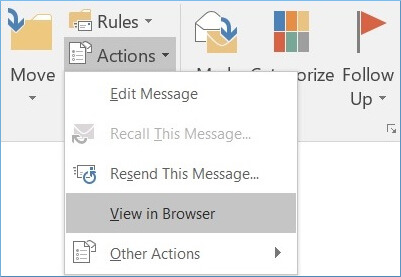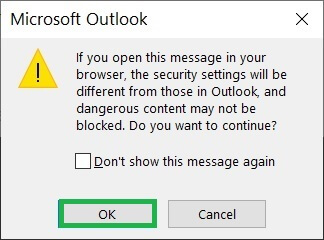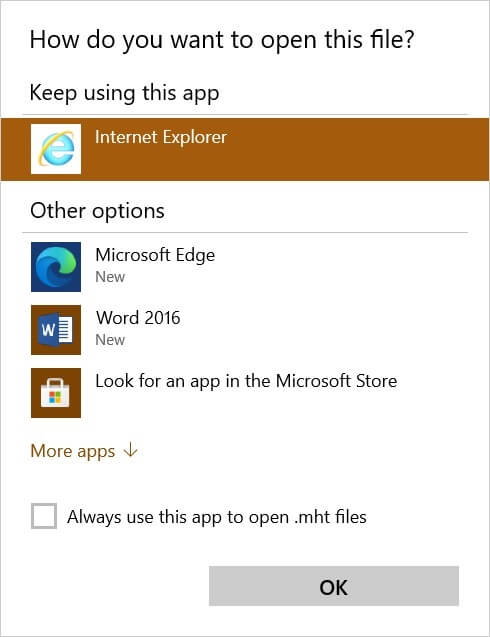Бесплатные методы для открытия электронной почты Outlook в веб-браузере
Microsoft Outlook — это любимый менеджер электронной почты, который большинство пользователей используют для управления своей электронной почтой. После того, как пользователи подключили свою учетную запись в Outlook, им не требуется вводить учетные данные каждый раз при доступе к своей электронной почте. В папке «Входящие» входящие письма будут выделены специальным жирным шрифтом, а также общее количество непрочитанных писем.
Электронные письма будут открываться полностью, показывая текст, изображения, таблицы и вложения. Но режим предварительного просмотра Outlook также имеет некоторые явные ограничения. Некоторое активное содержимое, такое как GIF-файлы, расширенный CSS и анимация, не открывается в режиме предварительного просмотра. Если ваша электронная почта имеет такие свойства, вы также можете открыть их в веб-браузере.
Преимущества открытия электронной почты Outlook в веб-браузере
- Если в электронном письме есть встроенная форма, которую вам необходимо заполнить полностью, вам следует открывать такие электронные письма в веб-браузере. Это позволит пользователю легко заполнить форму.
- Когда электронное письмо содержит много графики, такой как анимация и видео, веб-браузер может помочь вам лучше их просмотреть.
- Если вы хотите распечатать электронное письмо, веб-браузер обеспечит лучший предварительный просмотр.
Как открыть электронную почту в веб-браузере?
Программы для Windows, мобильные приложения, игры - ВСЁ БЕСПЛАТНО, в нашем закрытом телеграмм канале - Подписывайтесь:)
Outlook препятствует открытию электронных писем с активным содержимым, таким как GIF-файлы и анимация, поскольку они имеют большой размер и требуют времени для открытия. Кроме того, они представляют угрозу безопасности, например вредоносные программы, поэтому, если вы хотите получить доступ к таким электронным письмам, вам следует подтвердить личность отправителя.
- Откройте Outlook и дважды щелкните письмо в папке «Входящие». Это откроет электронное письмо в области предварительного просмотра.
- В категории Действие нажмите Посмотреть в браузере.

- Появится предупреждающее сообщение, указывающее на сообщение о том, что если вы откроете сообщение в браузере, то параметры безопасности будут отличаться от параметров в Outlook. Опасность не будет заблокирована там. Нажмите Даесли вы хотите идти вперед.

- Выберите Internet Explorer или другой веб-браузер, в котором вы хотите открыть электронную почту. Затем нажмите ХОРОШО.

Используя тот же метод, вы можете открывать электронные письма в любом веб-браузере. Вышеупомянутый метод будет работать в более новых версиях Outlook, таких как 2019 и 2016. В более старых версиях есть несколько разных способов открытия электронных писем. Но каждая версия имеет категорию «Действие» для выполнения одной и той же задачи.
Другой способ открыть письмо в браузере
Этот первый метод открывает электронные письма в браузере внутри приложения. Он открывает одну вкладку, показывающую все электронное письмо. Но Microsoft предлагает другой подход для доступа ко всему Outlook в веб-браузере. Outlook Web Apps или Outlook в Интернете в онлайн-службе, которая подключает вашу учетную запись Outlook. Вы можете войти в свою учетную запись и получить доступ к электронной почте.
- Войдите в свой Офис 365 учетная запись, перейти к Программытогда выбирай Перспектива.
- Нажмите на Параметры значок , затем нажмите «Учетная запись», чтобы открыть настройки учетной записи.
- Нажмите Новыйзатем заполните форму, чтобы предоставить полную информацию об учетной записи.
- Введите адрес электронной почты и пароль учетной записи, чтобы подключить учетную запись. Outlook Web App подключит вашу внешнюю учетную запись и загрузит все сообщения в почтовый ящик. Новая учетная запись будет добавлена в Outlook Web App.
Outlook Web App присутствует в вашей учетной записи Office 365 по умолчанию. Когда вы перейдете в Приложения, вы можете выбрать опцию, чтобы начать процесс. Это приложение также позволяет подключать в нем учетные записи Exchange Server. Различные учетные записи IMAP, такие как Gmail и Yahoo, также полезны в этом.
Заключение
После использования обоих методов вы можете просматривать электронные письма Outlook в веб-браузере. Но в первом методе есть предупреждающее сообщение, которое показывает, что Outlook блокирует такие электронные письма, поскольку они могут содержать некоторые опасные элементы.
Если ваша учетная запись Outlook повреждена из-за вредоносных программ, присутствующих в почте, вы можете использовать инструмент ScanPST для ее восстановления. Если информация удалена из почтового ящика, вам следует использовать профессиональное программное обеспечение для восстановления PST для сканирования файла PST. Профессиональное программное обеспечение может восстановить поврежденные и удаленные элементы из почтового ящика. У каждого пользователя Outlook должно быть профессиональное программное обеспечение для решения проблем, связанных с основным файлом данных.
Программы для Windows, мобильные приложения, игры - ВСЁ БЕСПЛАТНО, в нашем закрытом телеграмм канале - Подписывайтесь:)